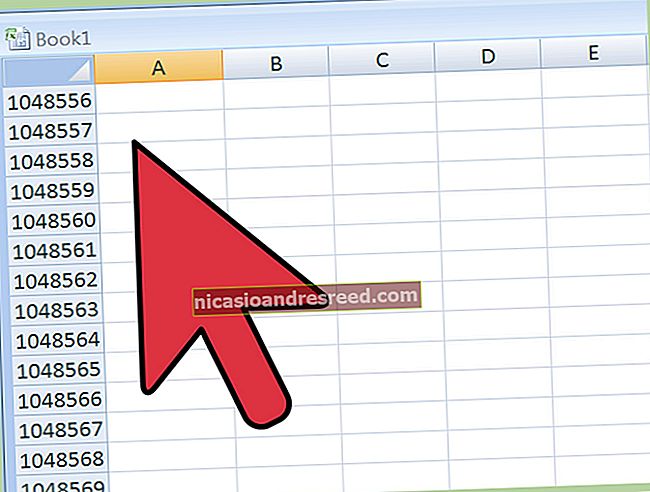如何在Windows 10中配置请勿打扰模式

在Windows 10中,当某个应用试图引起您的注意时,矩形消息会滑入屏幕右下角的视图中。这些有时被称为敬酒通知,它们通常会在几秒钟后自动消失。如果您需要在PC上完成工作,那么当出现弹出警报时,它可能会分散您的注意力,通知您新收到的电子邮件,Facebook消息,即将到来的约会和生日等等。
安静时间是Windows 10中的一项功能,该功能禁止显示所有应用程序通知。您在安静时段开启时收到的任何通知仍将显示在“操作中心”中,以供以后查看。在本文中,我们将向您展示如何在Windows 10中配置请勿打扰模式。
Windows 10重要说明
有关的:如何在Windows 10中更改默认的安静时间
“安静时间”功能首次在Windows 8中亮相时,您可以将其配置为在特定时间自动打开和关闭。例如,您可以将安静时间设置为晚上10点。到凌晨6点,这样您就不会在工作或睡眠期间受到通知的打扰。在撰写本文时,“安静时间”选项已减少为“开”和“关”。我们希望在Windows 10的更高版本中可以恢复此功能的计时方面。同时,我们确实提供了一些说明,可通过编辑Windows注册表或本地组策略编辑器来设置“安静时间”。
从行动中心开启或关闭安静时间
右键单击或按住任务栏通知区域上的“操作中心图标”。将显示一个选项菜单,其中包含“安静时间”的开/关控制。


或者,单击“操作中心”,然后打开/关闭“安静时间”标题。 (如果看不到,请单击右边缘的“扩展”。)启用此功能后,计算机将不会显示提示气泡,在打来电话时唤醒屏幕或发出任何可能的噪音。打扰您了。

使通知警报静音
有时候,您可能不希望被出现的外观(横幅)打扰或分散注意力,并且会弹出通知气泡的声音。可能是您要进行演示,并且不希望出现弹出警报。要禁用显示在“锁定”屏幕上的通知提示框,请执行以下操作:
打开“设置>系统>通知和操作”,然后关闭“在锁定屏幕上显示通知”。还可以考虑关闭“在锁定屏幕上显示警报,提醒和VOIP呼叫”。当您关闭这些设置时,锁定屏幕打开时,这些消息将不再出现。

Windows 10包含一个在演示过程中关闭通知的选项。如果感觉到您正在使用Microsoft PowerPoint或已连接到投影仪,则它将消除所有警报气泡和声音。打开“设置>系统>通知和操作”,向下滚动并打开“在演示时隐藏通知”。

使基于应用程序的通知警报静音
您还可以逐个应用程序关闭通知。打开“设置>系统>通知和操作”,然后在“显示来自这些应用程序的通知”下,分别关闭应用程序以防止来自选定应用程序的通知。这是驯服显示过多通知的应用程序的好方法。在这里,您会找到自己拥有的每个能够向您显示通知的应用的滚动列表,并且每个应用都有一个“开/关”开关。

点击应用的名称以显示特定的通知类型,您可以根据自己的喜好打开或关闭这些通知。这些应用程序可以实时显示警报气泡(如前所述),或者在出现通知时播放声音以引起您的注意。根据您的需要自由调整它们。

结束语,Windows 10现在使您可以全局或基于每个应用程序配置安静时间。尽管设置安静时间很容易,但它们不是自动的,您必须手动打开/关闭它们。